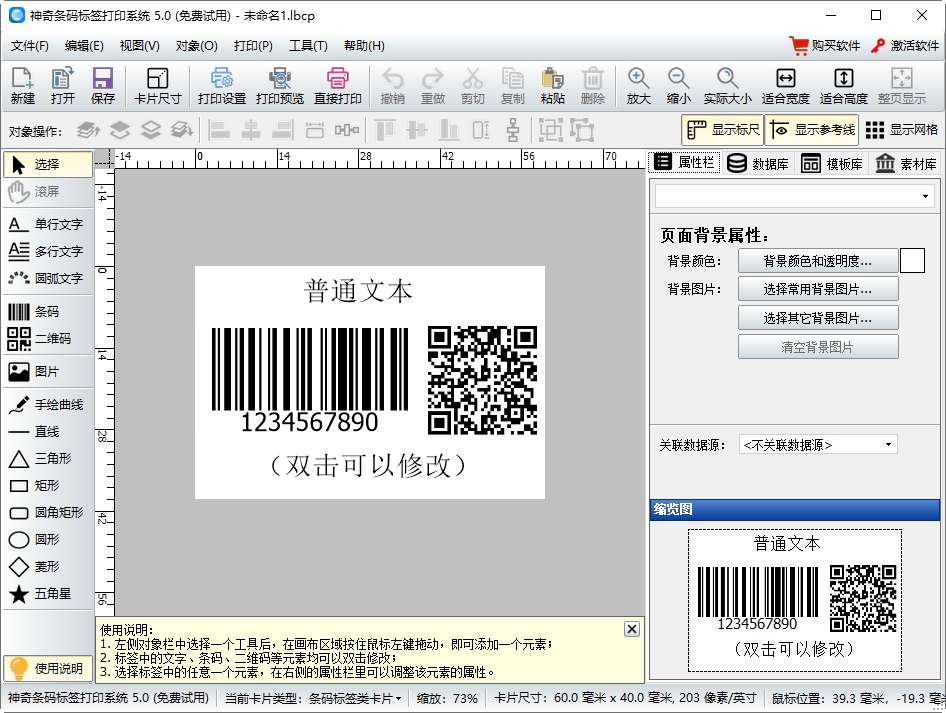
简单易用的文字编辑功能,支持颜色修改、字体字号修改;
数据库导入功能
支持Excel文件、access数据库、SQLite数据库。数据导入后,在编辑文字界面选择数据来源,可根据数据库信息批量生成不同的标签;
条形码功能
支持多种类型条形码。Code 123、Ean 13、Ean 8等;
二维码功能
支持自定义二维码内容,支持根据公众号名称自动获取公众号二维码;
图片图形功能
任意选择详见添加得图片,内置自定义曲线、直线、三角形、矩形、圆角矩形、椭圆、圆形等功能;
652个矢量图标任您选择
矢量图标可直接选择添加到标签内容中,简单易用。
超多种行业标志
水洗标志、学校logo标志、认证标志、运动符号、环境相关等;
缩略图、放大缩小、适合宽度、适合高度、整页显示功能
批量制作带图片的标签
1、点击【新建】,选择条码标签类卡片,设置标签的宽度和高度。
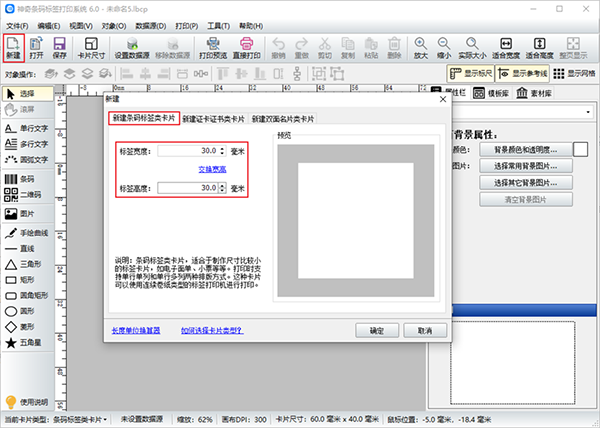
2、点击【图片】,选择来自文件,选择一张图片。这里需要将标签里需要的图片放在一个文件夹中。

3、调整图片的大小,勾选“打印或导出时先读取数据源的字段值作为文件名,然后从该文件中读取图片”,然后再点击【图片文件名整理工具】。

4、在弹出的界面中点击【选择】,选择保存所有图片的文件夹,然后点击【导出到Excel】,将导出的文件保存在电脑上。
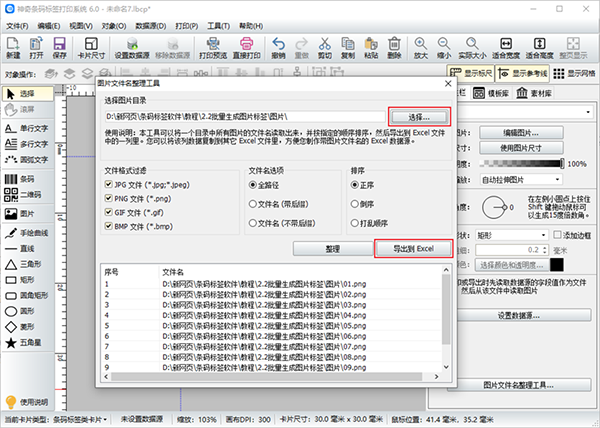
5、把上面保存的Excel文件打开,复制文件名这一列到数据库Excel文件中。
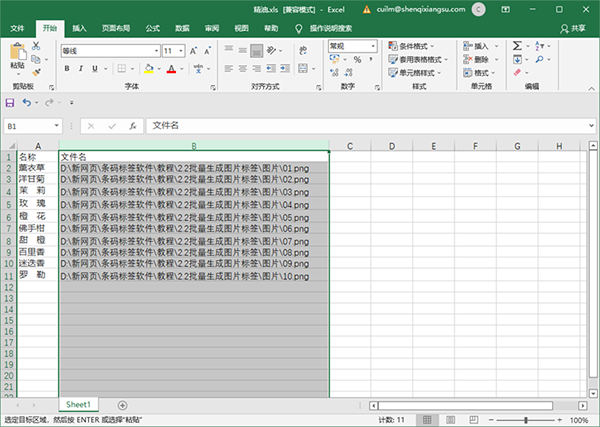
6、点击【设置数据源】→【选择文件】,将上面保存好的Excel文件导入到软件中。
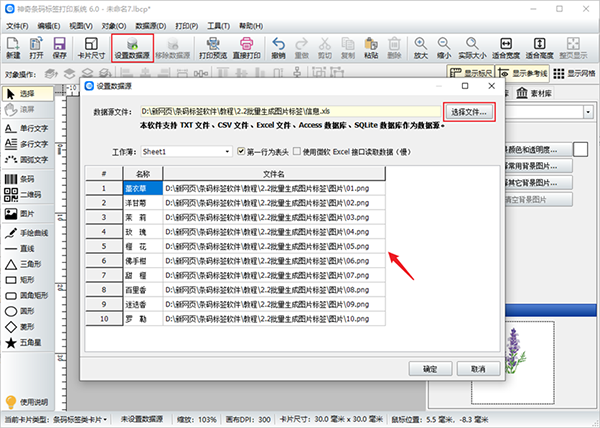
7、选中图片,点击指定数据源字段下拉菜单,选择文件名一项。

8、点击【单行文字】,在画布上输入文本,在弹出的编辑界面,点击【插入数据源字段】,选择精油名称。
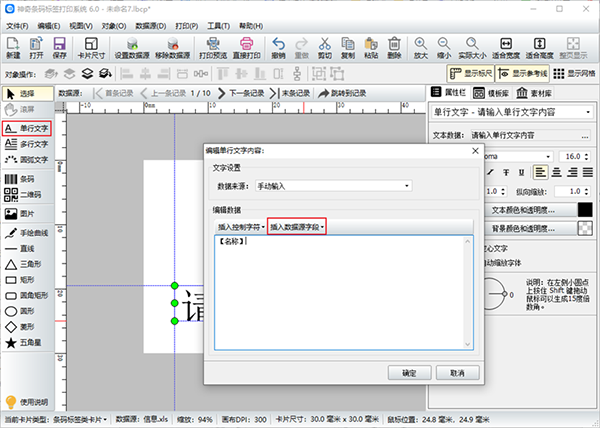
9、点击【打印预览】,设置每排打印的标签数和打印范围,就可以开始打印了。
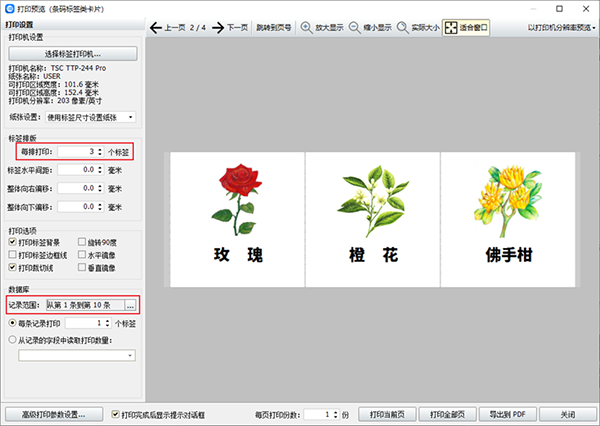
软件信息
相关推荐
更多版本